Windows11のスタートボタンを左に寄せる

先日ようやくWindows10からWindows11へアップグレードしました。
Windows11は、アップグレードするための条件が厳しく特にフォーマットをGPTにしなければいけないことが曲者でした。
昔のOSからアップグレードしながら使い続けており、既存のアプリ等は消さずにWindows11へアップグレードするには、ディスクをMBR→GPT変換する必要があったからです。
これがなかなか曲者でしたが、先日有償アプリの力を借りてようやく変換できました。
早速Windows11へアップグレードしたのですが、見た目が変わりました。

特にスタートボタンの位置が中央寄せに変わりました。
ですが、長いことWindowsを使ってきたので「スタートボタンは左下」が体に染みついていてなかなかなじめません。
そこで、スタートボタンを左に変更してみました。
今回やりたいこと

スタートボタンの位置を左にします。
ちなみに、外部ツールなど使用せずに、標準設定だけで左に移動します。
スタートボタンの位置を左下に設定するやり方

むかし、Windows8の時にメニュー画面が大きく変わりました。
その時、Windows7風にするツールというのがありました。
ただ今回はそういったツールは使いたくありませんでした。
なぜならば、Windowsはアップデートするごとに古いアプリが動かなくなったりするためです。
要は不具合の元だからです。
そこで、ツールなしでスタートボタンを左寄せにする方法を探したところ、思ったより簡単な方法でできることがわかりました。
(1)タスクバーの設定を開く
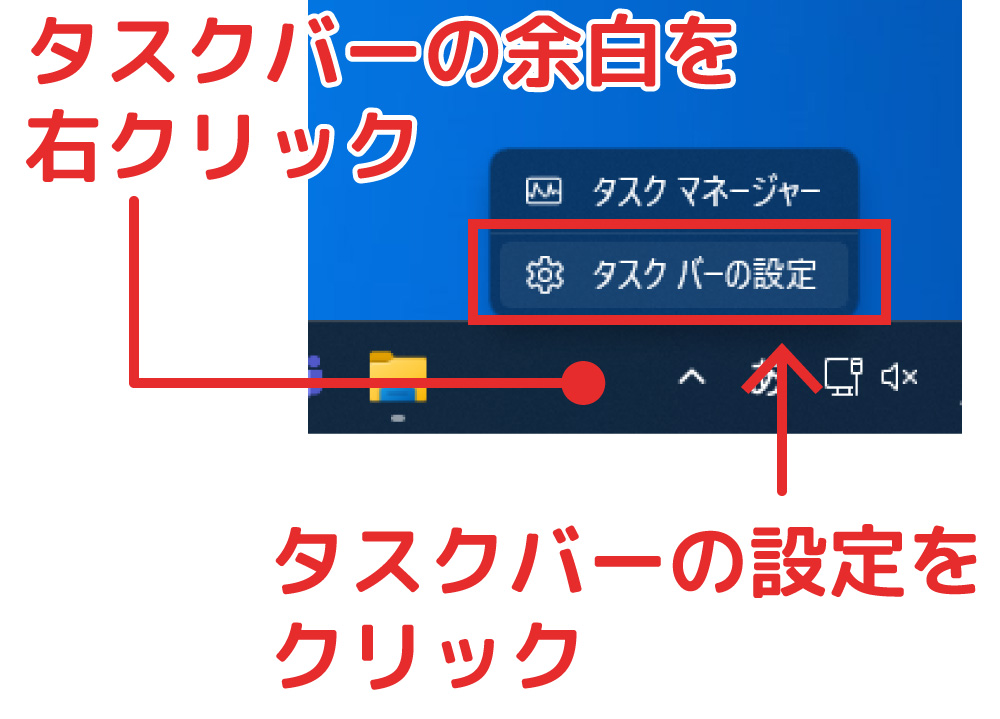
タスクバーの余白部分を右クリックすると、図のようなサブメニューが表示されます。
タスクバーの設定をクリックすると、設定メニューが表示されます。
(2)タスクバーの動作をクリック
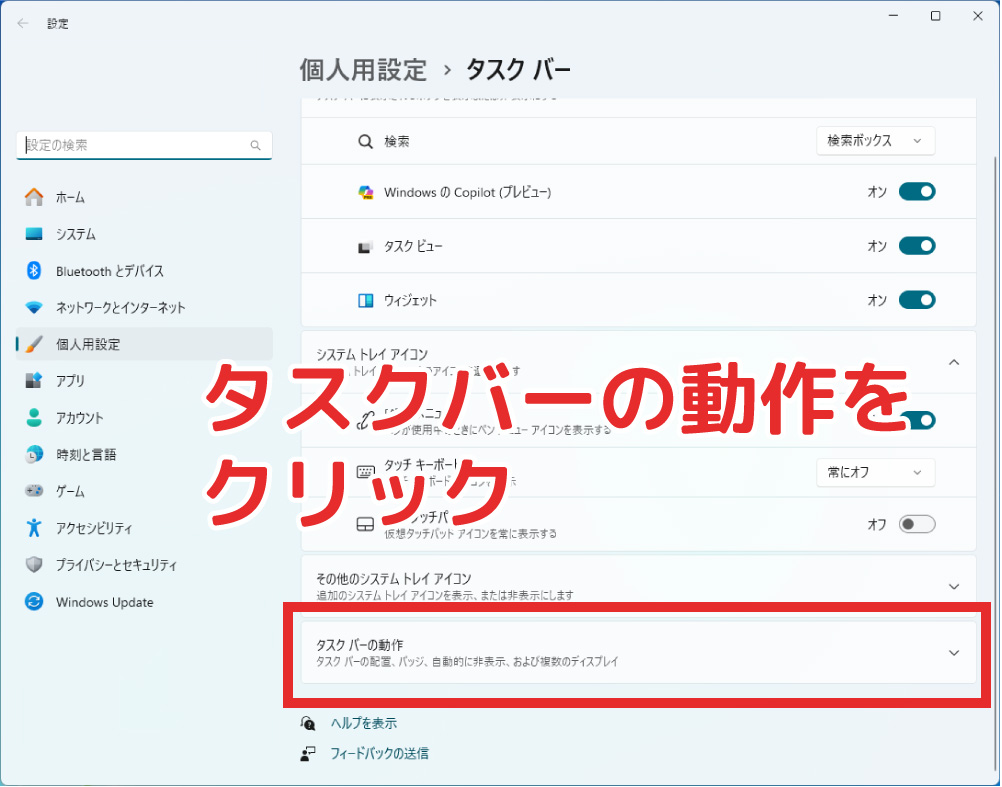
個人用設定のタスクバー設定が開くので、下のほうにある「タスクバーの動作」をクリックします。
(3)タスクバーの配置を左揃えに変更
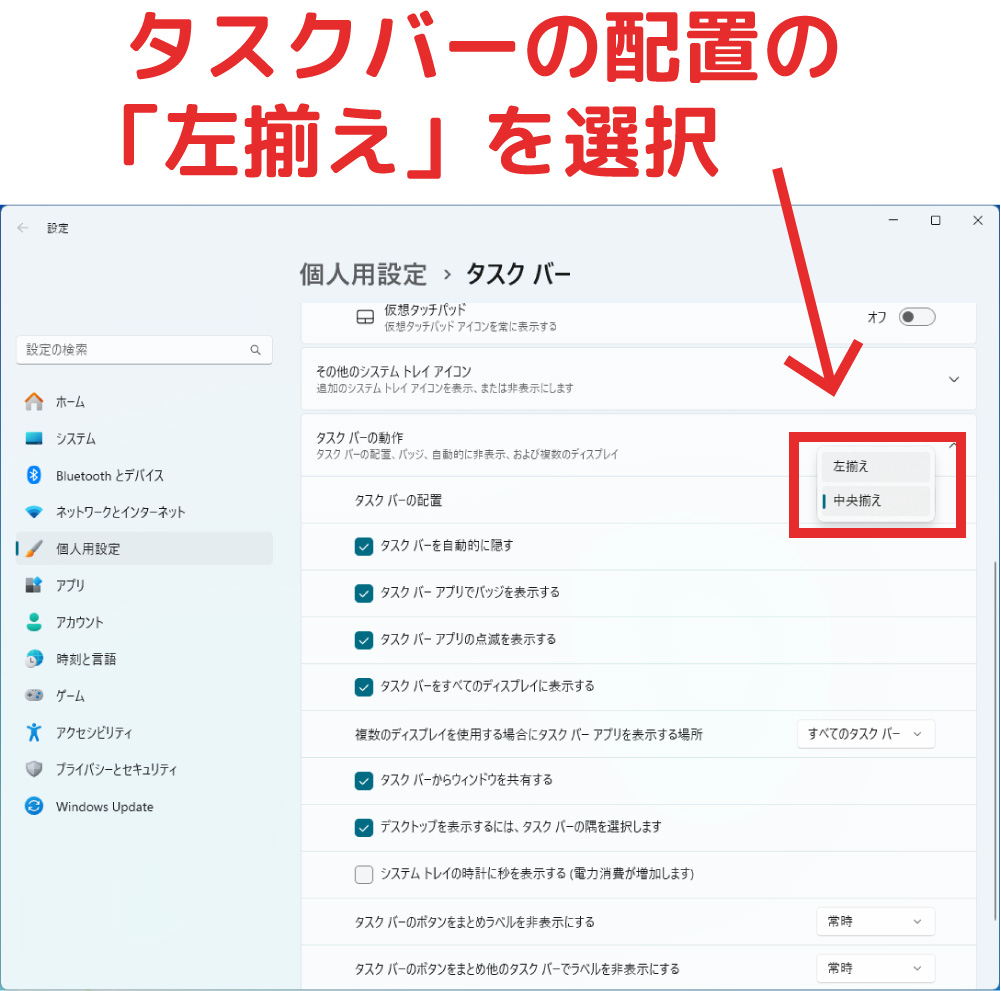
タスクバーの配置に、「中央揃え」か「左揃え」かを選択できるようになっています。
ここを左揃えにすれば、スタートボタンの位置が変わります。
無事左寄せになりました。

おもったより簡単に左寄せにできました。
好みの問題ではありますが、体が画面の左下を押す癖がついており、思いのほか癖が邪魔して操作しにくく感じました。
Windows11は、柔軟性も高いようです。
メールやWindowsに関するトラブル・問題解決の記事を以下にまとめています。
またご参考になれば幸いです。
























